- Officeをアンインストールした後に、もう一度インストールする予定がある場合は、アンインストールの前に、次の条件を満たしていることを確認してください。
- インターネットに接続できる環境があること
新しいOffice にはインストール用のディスクが添付されていません。
Officeはマイクロソフト社のホームページからダウンロードします。 - Officeのプロダクトキーが手元にあること
Officeのダウンロード時にプロダクトキーを入力します。
プロダクトキーはOfficeのパッケージ内にあるプロダクトキーカードに記載されています。
- インターネットに接続できる環境があること
- Outlookのメールデータなど、Microsoft Officeで作成 / 使用しているデータは、再インストールの前にバックアップしてください。
Outlookのメールデータをバックアップする方法は、次のQ&Aをご覧ください。 [Outlook 2013] メールデータと連絡先(アドレス帳)をバックアップする方法、復元する方法を教えてください。
[Outlook 2013] メールデータと連絡先(アドレス帳)をバックアップする方法、復元する方法を教えてください。
Q&Aナンバー【4510-1483】更新日:2018年11月19日
このページをブックマークする(ログイン中のみ利用可)
[Office 2013] アンインストールする方法を教えてください。
| 対象機種 | すべて |
|---|---|
| 対象OS |
|
 質問
質問
Microsoft Office Home & Business 2013、またはMicrosoft Office Personal 2013をアンインストールする方法を教えてください。
 回答
回答
このQ&Aは、Office 2013をアンインストールする方法をご案内しています。
その他のOfficeをアンインストール / 再インストールする方法は、次のQ&Aをご覧ください。
 [Office] 再インストールする方法を教えてください。
[Office] 再インストールする方法を教えてください。
その他のOfficeをアンインストール / 再インストールする方法は、次のQ&Aをご覧ください。
 [Office] 再インストールする方法を教えてください。
[Office] 再インストールする方法を教えてください。Office をアンインストールする方法は、次のとおりです。
重要

お使いの環境によっては、表示される画面が異なります。
- 「デスクトップ」タイルをクリックします。
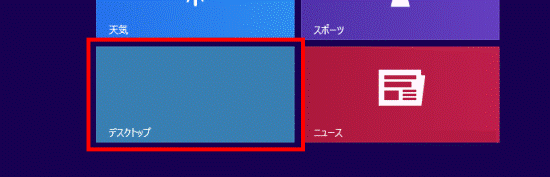 アドバイス
アドバイスデスクトップが表示されている場合は、次の手順に進みます。
- 画面の右下の角に、マウスポインターを移動します。
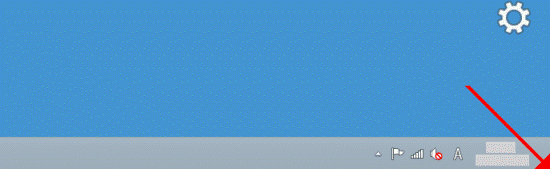
- チャームが表示されます。
「設定」をクリックします。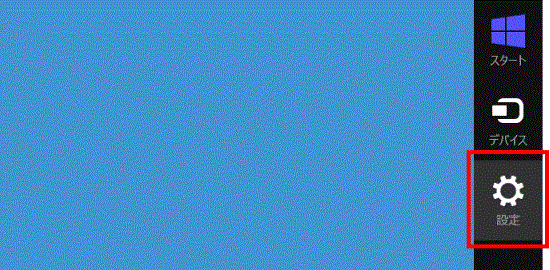
- 「コントロールパネル」をクリックします。
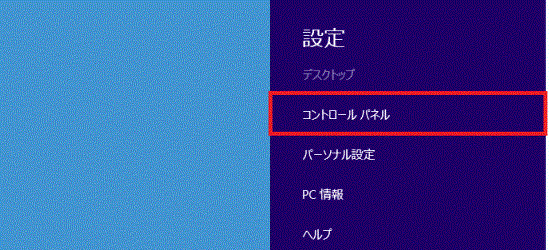
- 「プログラムのアンインストール」をクリックします。
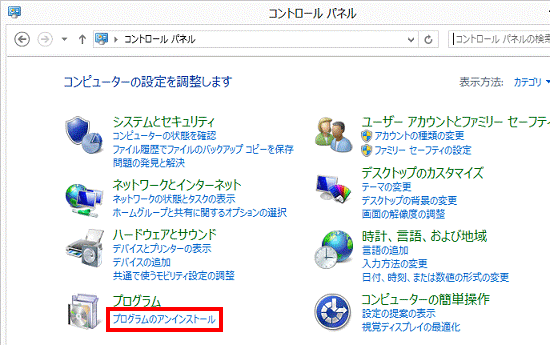 アドバイス
アドバイス表示方法が「大きいアイコン」または「小さいアイコン」の場合は、「プログラムと機能」アイコンをクリックします。
- 「プログラムと機能」が表示されます。
一覧から次のいずれかの名前をダブルクリックします。- Microsoft Office Home and Business 2013 - ja-jp
- Microsoft Office Personal 2013 - ja-jp
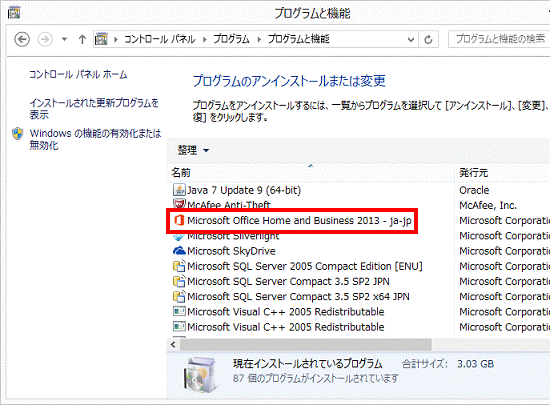
(「Microsoft Office Home and Business 2013 - ja-jp」と表示される場合) - Microsoft Office Home and Business 2013 - ja-jp
- 「アンインストールしてもよろしいですか?」と表示されます。
「アンインストール」ボタンをクリックします。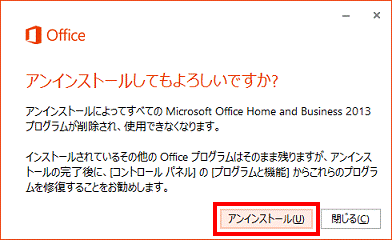
- 「アンインストールしています...」と表示されます。
アンインストールが完了するまで、しばらく待ちます。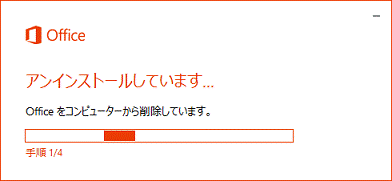
- 「アンインストールが完了しました。」と表示されます。
「閉じる」ボタンをクリックします。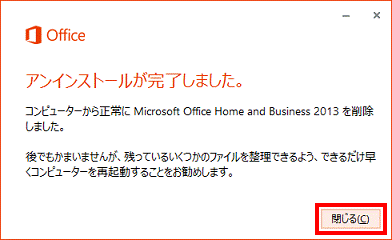
- 「×」ボタンをクリックし、「プログラムと機能」を閉じます。



